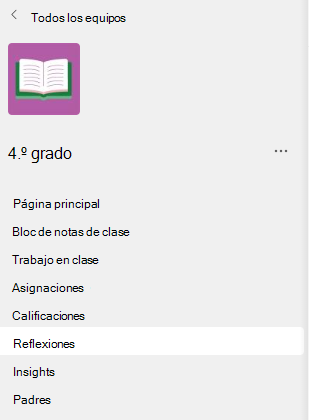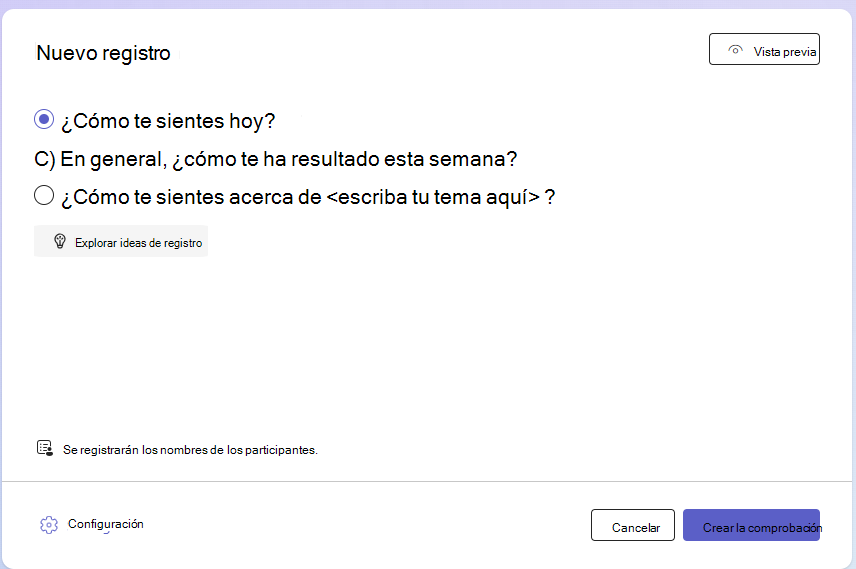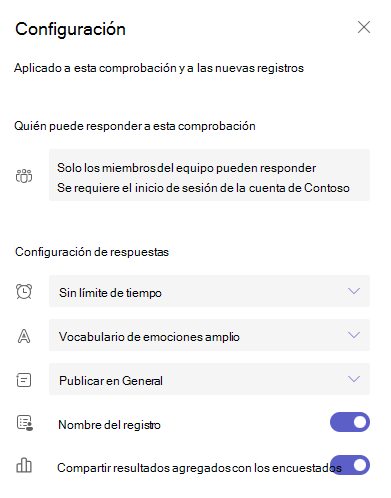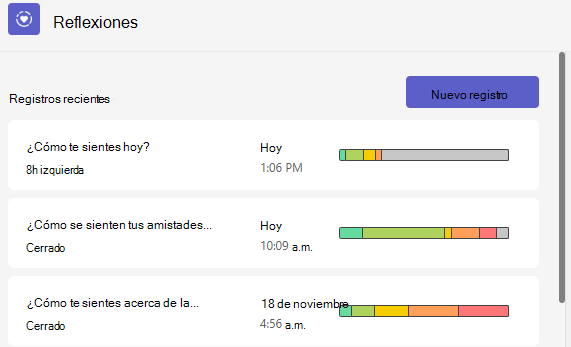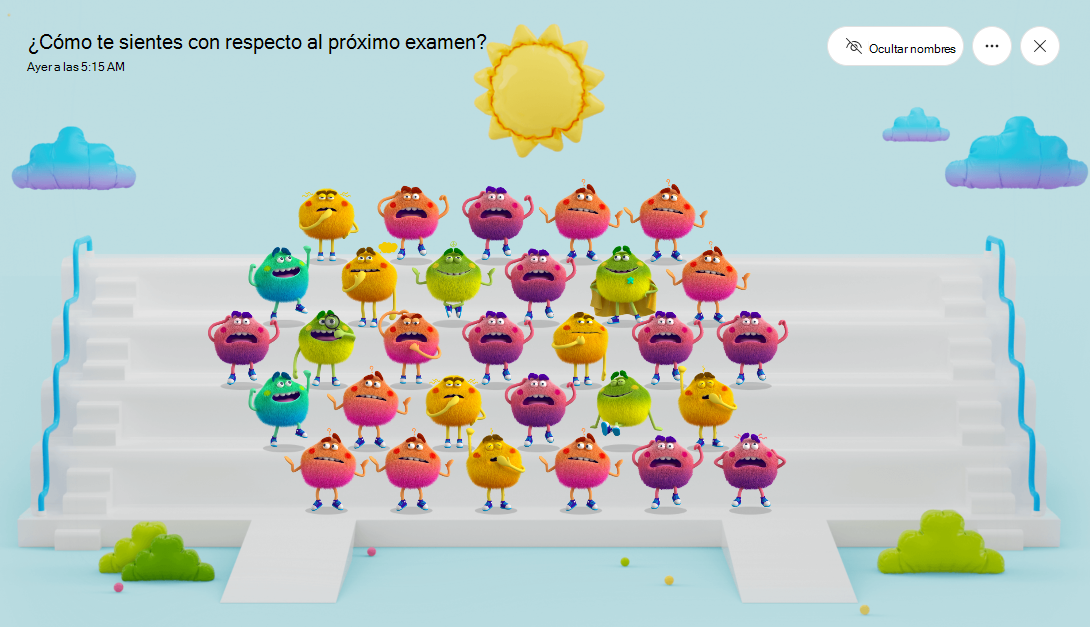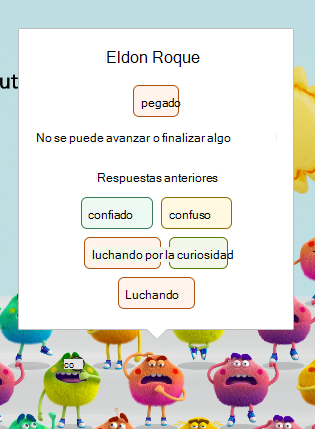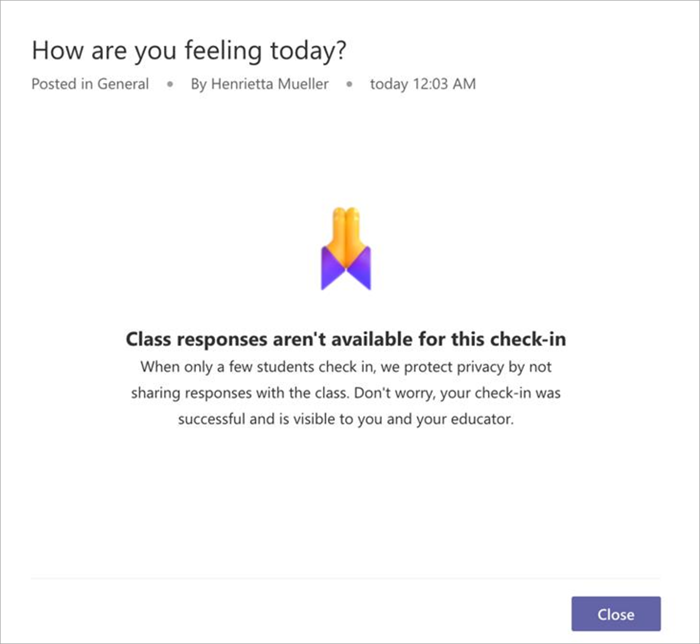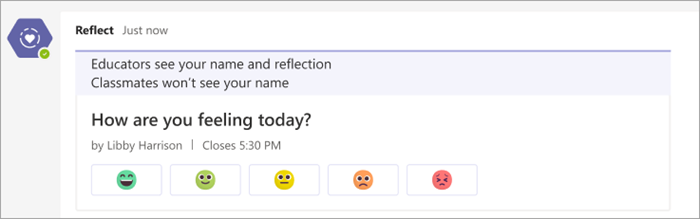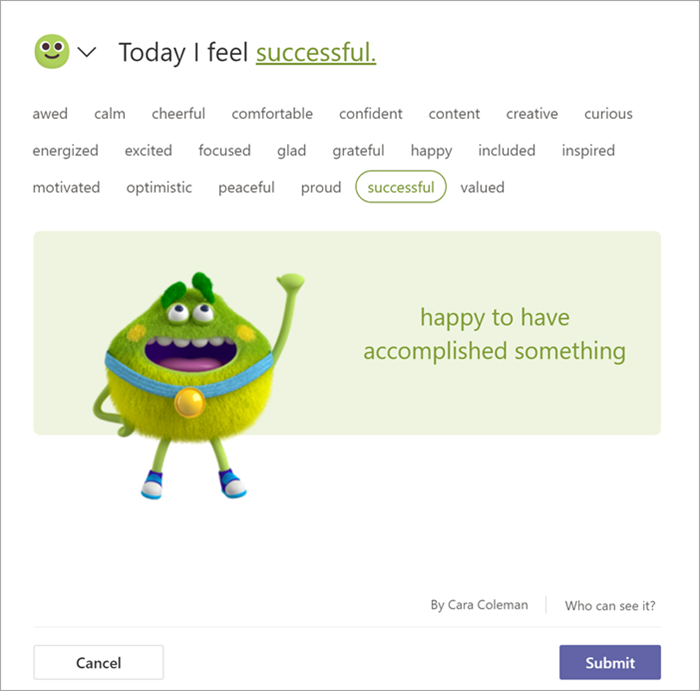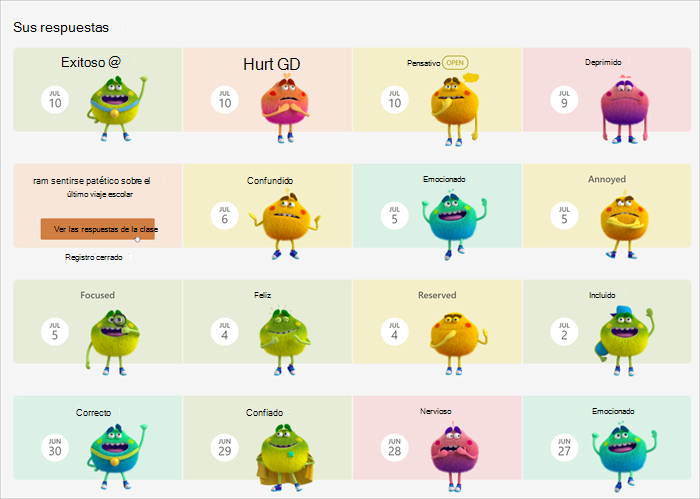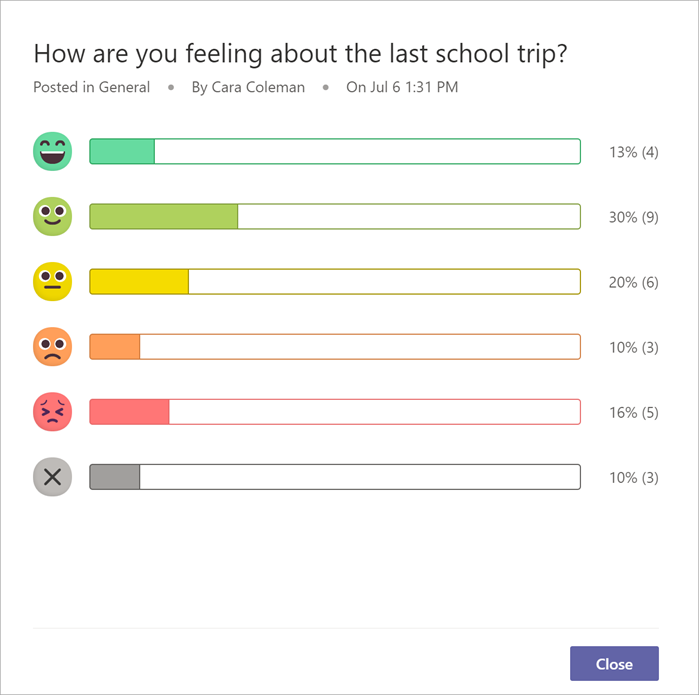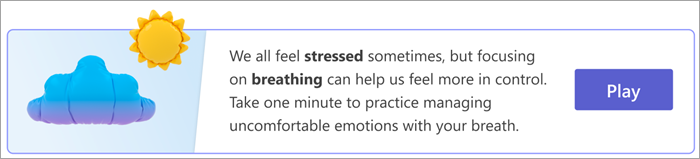Microsoft Reflect le ayuda a crear registros impactantes para obtener información sobre el bienestar de sus alumnos y crear una comunidad de aprendizaje más feliz y saludable, todo ello a través de una aplicación fácil de usar.
Nota: Este artículo le ayudará a empezar a usar Reflect en Microsoft Teams para Educación. Reflect también está disponible como aplicación web, lo que le permite usarlo fácilmente a través del explorador en cualquier dispositivo, como un escritorio, tableta o móvil, sin necesidad de descargar una aplicación independiente. Obtenga más información sobre el uso de Reflect como aplicación web.
Reflect en Teams está preinstalado y disponible de forma gratuita en todos los equipos de clase y personal, ofreciendo una forma sencilla de realizar registros con sus alumnos y compañeros.
Use reflexiones en el aula, ayude a los alumnos a reconocer y navegar por sus emociones ofreciendo oportunidades regulares para compartir y ser escuchados. Reflexiones mejora el vocabulario emocional de los estudiantes y profundiza la empatía por sus compañeros, todo ello a la vez que proporciona comentarios valiosos a los educadores para fomentar una comunidad saludable en el aula.
Dentro de Reflect, los estudiantes responden a registros usando emojis y el monstruo de los sentimientos, un personaje respaldado por la investigación adecuado para todas las edades, que muestra 60 emociones diferentes de una manera interesante y juguetona. Este enfoque ayuda a los estudiantes a identificar y denominar auténticamente sus emociones, fomentando así el crecimiento de la granularidad emocional.
La investigación demuestra que enseñar explícitamente habilidades sociales y emocionales mejora el rendimiento académico y conductual de los estudiantes y tiene impactos positivos a lo largo de toda la vida.

Crear un una comprobación de Reflexiones
Cree una comunidad de clase sólida haciendo que el aprendizaje emocional social sea parte de su rutina.
1. Vaya a la clase que quiera y, después, seleccione la pestaña Reflexiones .
-
Desde aquí puede ver sus registros recientes. Seleccione cualquier registro para ver cómo han respondido los alumnos.
2. Seleccione Nuevo registro.
3. En la nueva pantalla de registro, elija entre las preguntas disponibles, utilice el tallo de la oración para crear el suyo propio o explore la galería para obtener ideas.
Sugerencia: Cuando cree sus propias preguntas, elija las que inviten a un espectro completo de emociones en las respuestas, ya que normaliza las experiencias negativas y mejora el verdadero interés.
4. Puede personalizar el registro seleccionando Configuración en la parte inferior.
Nota: Para simplificar la creación de registros, la configuración se guarda automáticamente para las próximas verificaciones, pero puede actualizarlas en cualquier momento.
En el panel de configuración, puede:
-
Decida cuánto tiempo debe estar abierta la comprobación para las respuestas.
-
Decida qué conjunto de vocabulario se adapta mejor a su clase.
-
El vocabulario amplio de emociones incluye más de 50 diversas palabras de emoción que pueden ayudar a los estudiantes a expandir su vocabulario.
-
El vocabulario simplificado de emociones se centra en menos emociones más básicas para reducir el agobio.
-
-
Decida en qué canal quiere publicar una notificación sobre esta comprobación.
-
Decida si desea registrar el nombre de los respondedores de registro.
Nota: Si registra los nombres de los participantes, se mostrarán los resultados en cualquier caso. Si decide no registrar los nombres, los resultados solo se mostrarán cuando haya al menos 3 respuestas, para evitar que los participantes se identifiquen accidentalmente.
-
Decida si desea compartir los resultados agregados con los participantes.
Nota: Si habilita esta opción, los resultados agregados se compartirán con los participantes solo cuando se cierre la comprobación de las respuestas y, si hay al menos 3 respuestas, para evitar que los participantes se identifiquen accidentalmente.
7. Seleccione Crear registro.
Verá que se publica la comprobación de Reflexiones y los alumnos recibirán una notificación para que compartan cómo se sienten.
Sugerencia: Antes de crear la comprobación, puede seleccionar Vista previa para ver la experiencia del participante.
Ver las reflexiones de los alumnos
Para ver los datos detallados de una comprobación de Reflexiones en concreto, siga los pasos que se indican a continuación.
-
Vaya a la pestaña Reflexiones .
-
Seleccione cualquier registro de la lista.
Sugerencia: No es necesario que espere hasta que se cierre la comprobación. A medida que los alumnos respondan, sus reflexiones serán visibles para usted.
-
Mueva el puntero sobre cualquier monstruo de sentimientos para ver los detalles del nombre y las emociones del alumno.
-
Seleccione Ocultar nombres para que la vista conjunta sea segura para proyectar como una herramienta de construcción de empatía.
-
Puede encontrar otras opciones para administrar esta comprobación y realizar un seguimiento de las respuestas haciendo clic en el botón "..." de la esquina superior derecha.Verá las siguientes opciones:
-
Seleccione Guardar como imagen si desea compartir la vista con compañeros sin detalles del participante.
-
Seleccione Distribución de respuestas para ver las respuestas en función de los emojis que respondan seleccionados. En la vista de distribución, seleccione cualquier pestaña de emojis para ver:
-
Qué usuario ha seleccionado ese emoji.
-
Cómo llamaron a su emoción.
-
Cómo respondieron a reflexiones anteriores. Mueva el puntero sobre cualquiera de sus emojis anteriores para ver cómo lo definieron y la fecha.
-
Seleccione el nombre de cualquier alumno y, después, seleccione Iniciar una conversación para enviar un mensaje al alumno directamente desde Reflect.
-
Privacidad en Reflect
Los alumnos solo verán sus propias reflexiones completas en la aplicación. Aunque pueden ver la distribución de las respuestas si el formador selecciona Compartir resultados agregados con los encuestados, desactivar esta opción creará una experiencia más anónima.
Reflect, como parte de Microsoft 365, cumple con las normativas regionales y específicas del sector para la recopilación y uso de datos, incluidos RGPD y FERPA.
Responder a las comprobación de Reflexiones
Poner nombre a sus emociones puede ayudarle a comunicar sus necesidades claramente y obtener apoyo cuando lo necesite.
Importante: Su formador ve toda la reflexión de todos, pero usted y sus compañeros solo verán emojis, no nombres. De esta forma puede ser honesto y no preocuparse por lo que piensen sus compañeros.
-
Cuando un formador asigna un comprobación de Reflexiones, lo verá en el Canal de clase.
-
Seleccione los emojis que mejor describan cómo se está sintiendo.
-
Asigne un nombre a su emoción eligiendo la palabra de la emoción que describe cómo se está sintiendo.
-
Puede seleccionar diferentes palabras y leer una breve definición para encontrar la que más se ajuste.
4. Pulse Enviar para compartir su reflexión con su formador.
Ver las respuestas anteriores y las reflexiones de la clase
Nota: Según la configuración de privacidad que utilice el formador, es posible que no tenga acceso a las reflexiones.
Cuando se cierra una comprobación de Reflexiones pública, puede ver cómo han respondido sus compañeros.
-
Seleccione la pestaña Reflexiones para ver las respuestas anteriores y cómo respondieron sus compañeros. Podrá ver cuántos compañeros de clase han elegido cada emoji.
-
Desde la vista Sus respuestas , puede ver todas las respuestas de comprobación anteriores.
-
Seleccione Ver respuestas de clase de una respuesta cerrada para ver gráficos de barras de cuántos alumnos de la clase seleccionaron cada emoji.
-
Seleccione una comprobación abierta para responder o ajustar la respuesta.
-
Una vez que hayas respondido a todos los chequeos, los ejercicios respiratorios estarán disponibles. Tómese un momento para preparar su cuerpo y mente para aprender seleccionando Reproducir.
-
Elija otra pestaña para salir de Reflect.
-
Sugerencia: El hecho de llevar un diario puede ayudarle a observar sus emociones. Si se da cuenta de que está enfrentando una gran cantidad de emociones difíciles, acuda a alguien de confianza. Cuando los sentimientos surgen, hay personas dispuestas a ayudar.
Crear habilidades de aprendizaje social y emocional con Reflexiones
Aproveche los datos de Reflexiones para brindar apoyo a su clase. Los formadores son expertos en construir una comunidad en el aula. Agregue Reflexiones a su rutina de aprendizaje social y emocional existente o empiece una rutina de aprendizaje socioemocional con estas sugerencias:
-
Comuníquese personalmente con los alumnos que están experimentando un patrón de emociones difíciles.
-
Organice conversaciones sobre el nuevo vocabulario de emociones que presenta Reflexiones. ¿Por qué estar emocionado es diferente a estar motivado? ¿Por qué es importante poder expresarse claramente?
-
Discuta sobre la empatía con los estudiantes. ¿Notó que hay otras personas en la clase que también están en el rango naranja hoy? ¿Notó que hay personas que tienen una experiencia diferente a la de usted? ¿Por qué podrían sentirse diferentes?
-
Reflexione como un formador. ¿Qué respuestas de alumnos tiene el poder de transformar a través de sus métodos de enseñanza?
-
Expande el aprendizaje emocional social o presenta el Monstruo de sentimientos con juegos y actividades listos para jugar en el sitio web de Reflect.